 2024-12-04 11:13:48
2024-12-04 11:13:48

关于PDF文档的注释,大家应该都有所耳闻吧,但是关于PDF注释,大家又了解多少呢?比如说PDF删除线这件事。一般来说比如合同或者协议类的文档就很需要删除线。这类文档一般都是双方或者多方达成的共识和约定,所以里面的内容都是非常重要的。如果在合同或者协议里需要修改或者删除某些条款,那就一定要用删除线标记出来,并且还要在文档里注明修改的原因和时间,这样才能确保合同的合法性和有效性。今天就带大家一起来学习一下怎么给PDF文档添加删除线。看看PDF删除线如何添加?

怎么给PDF文档添加删除线?
不管是删除线,还是高亮或者是其他的注释方法,大家都可以直接用福昕PDF阅读器来处理,这款工具拥有丰富的注释功能,同时还具备丰富的编辑插件,具体要怎么给PDF文档添加删除线,一起来看看吧。
第一步:打开文件
在福昕官网下载并安装福昕阅读器,安装完成后打开软件。找到文件,再点击打开,选择需要添加下划线的PDF文件,文件就打开了。
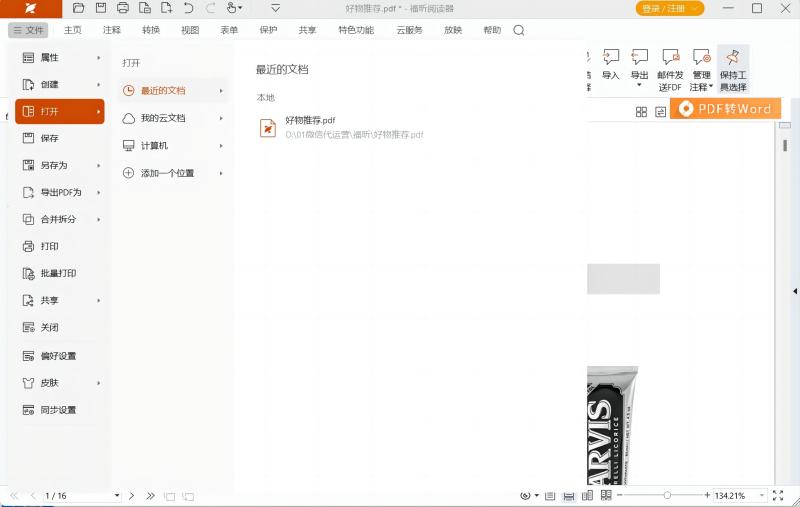
第二步:选择功能
点击页面上方的注释,再找到下划线图标,然后点击图标。
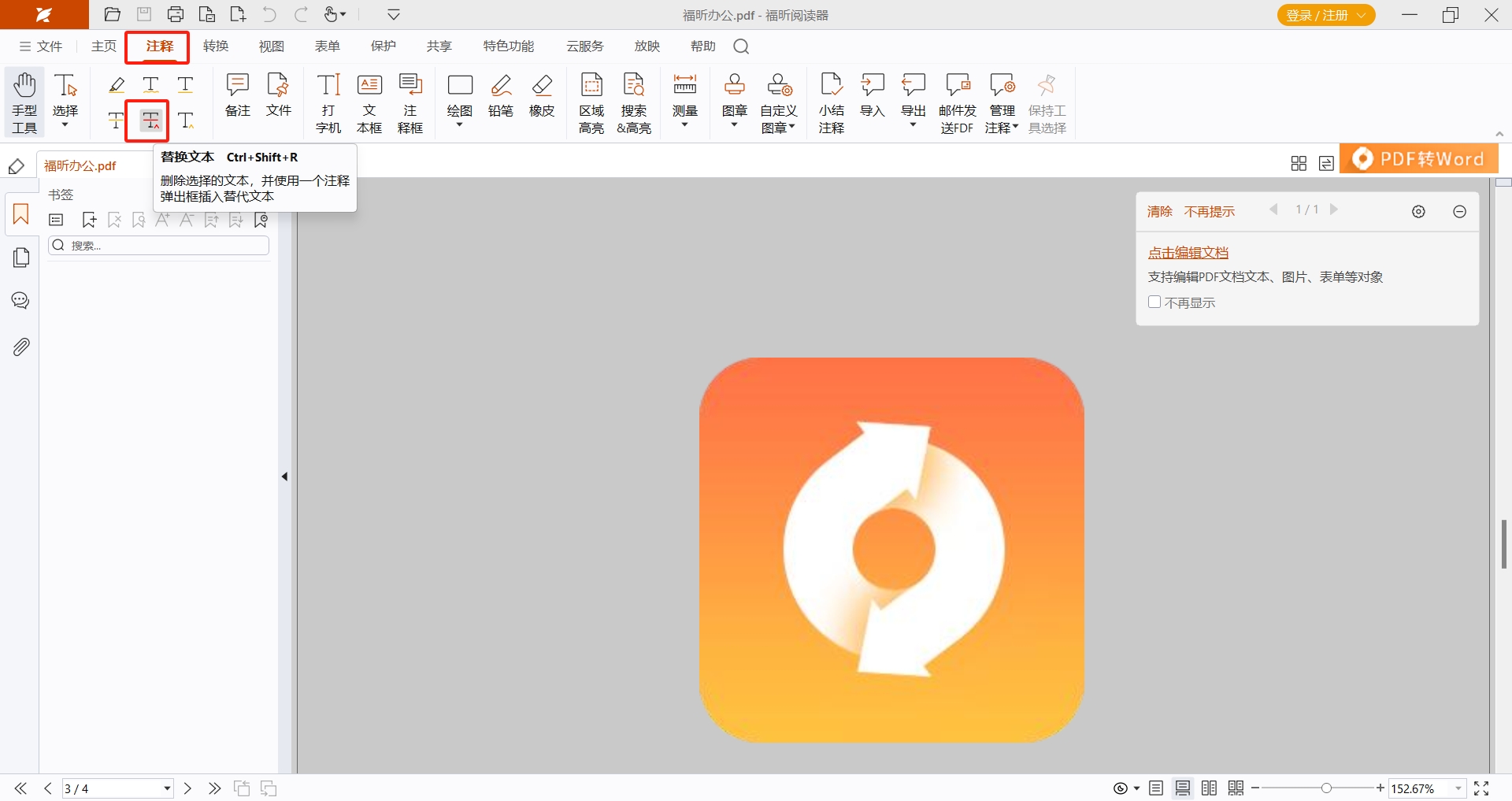
第三步:添加删除线
按住鼠标左键选择需要添加下划线的文本内容,再松开鼠标,下划线就添加好了。另外,点击页面上方的注释格式,还可以设置下划线的颜色、不透明度等等。此外,还可以在右侧的方框中添加上需要替换的文字内容。
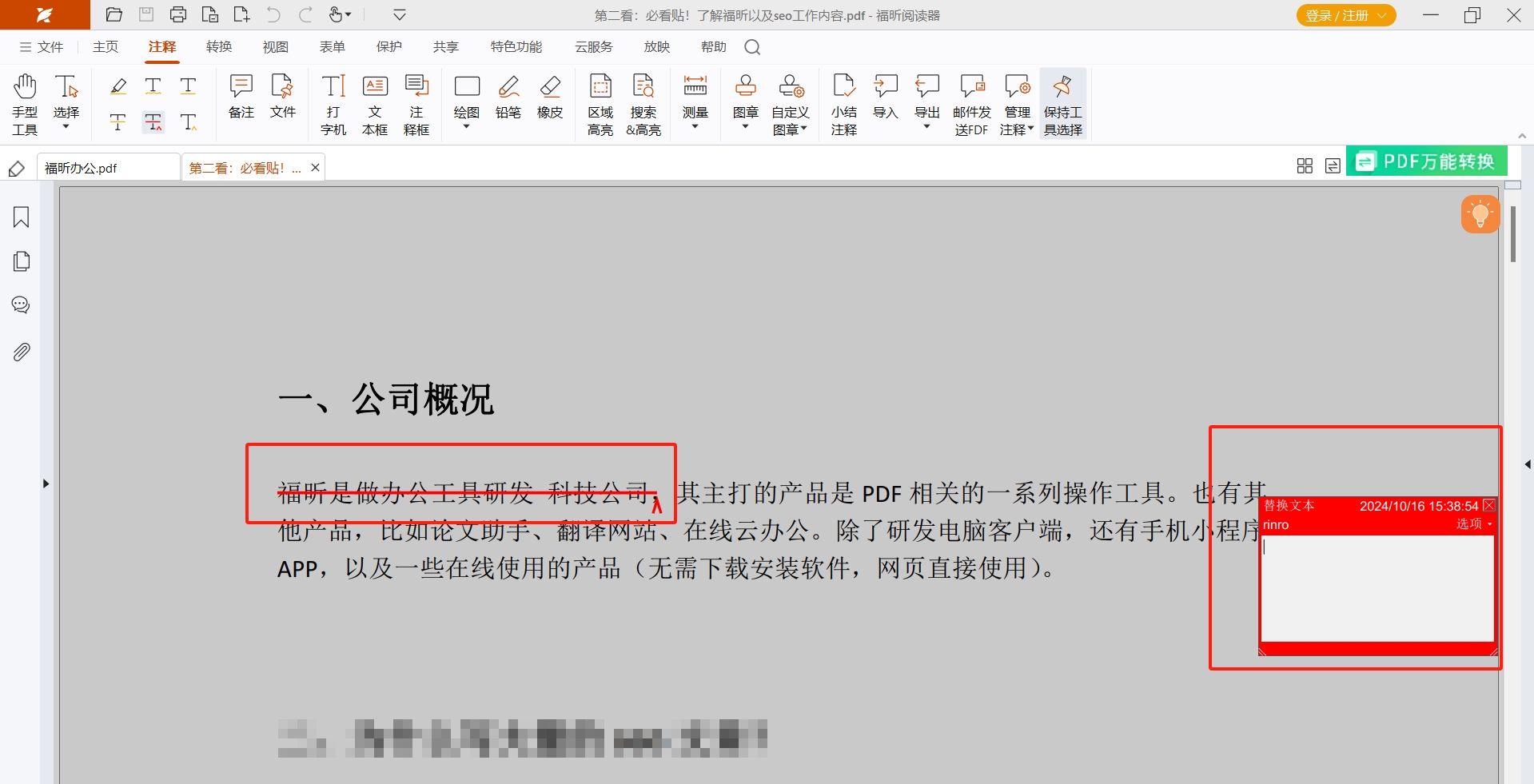
如果大家想要知道如何给PDF文档添加删除线的话,推荐大家直接用福昕PDF阅读器的注释功能,上面就是福昕PDF阅读器给PDF添加删除线的具体步骤,只需要几分钟,大家就可以掌握PDF文档的注释功能要如何使用了。此外,除了PDF删除线之外,福昕PDF阅读器还可以给PDF文档添加划线、高亮以及其他多种不同的注释方法。
如果您对软件/工具使用教程有任何疑问,可咨询问客服:s.xlb-growth.com/0UNR1?e=QsjC6j9p(黏贴链接至微信打开),提供免费的教程指导服务。

 免费下载
免费下载

